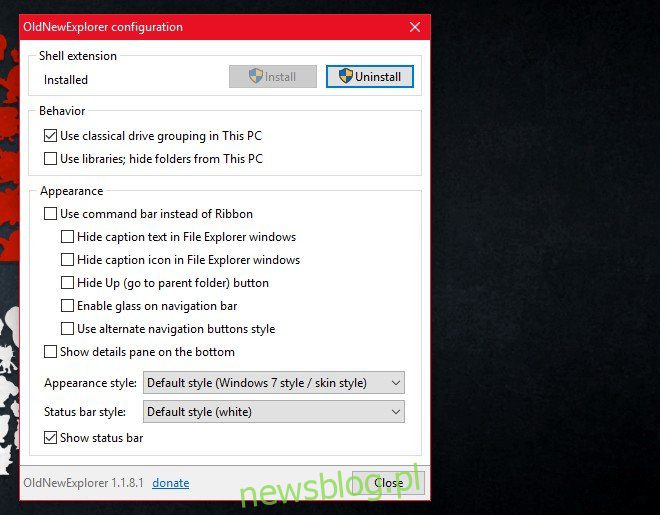
Trình duyệt tệp hệ thống Windows 10 gần giống như trên hệ thống Windows 8 / / 8.1. Điều tương tự không thể nói khi so sánh nó với Explorer Windows Trong Windows 7. Giao diện đã thay đổi một chút nếu bạn so sánh cả hai và các thay đổi chủ yếu là tốt hơn. Nhìn chung, đây là một tinh chỉnh giúp một số thứ dễ dàng hơn nhiều, chẳng hạn như hiển thị/ẩn các tệp ẩn. Một thay đổi mà bạn có thể không cảm thấy thoải mái là dải băng thuộc tính, hiện đã biến mất. Thanh thuộc tính xuất hiện ở dưới cùng của Explorer Windows trong hệ thống Windows 7 và cung cấp thông tin nhanh về tệp đã chọn. Bây giờ bạn chỉ có một ngăn xem trước không lấp đầy khoảng trống. Tin vui là việc khôi phục thanh Thuộc tính rất đơn giản. Tất cả những gì bạn cần là một ứng dụng miễn phí có tên OldNewExplorer.
Cài đặt OldNewExplorer và bật tùy chọn “Hiển thị khung chi tiết ở dưới cùng” ở cuối phần “Giao diện”. Nhấp vào “Đóng”. Nếu bạn đang mở File Explorer, hãy đóng rồi mở lại.
Thanh thuộc tính sẽ được khôi phục và hoạt động đầy đủ. Chọn một tệp và bạn sẽ có thể xem lần cuối nó được sửa đổi, kích thước, thời điểm tạo, v.v.
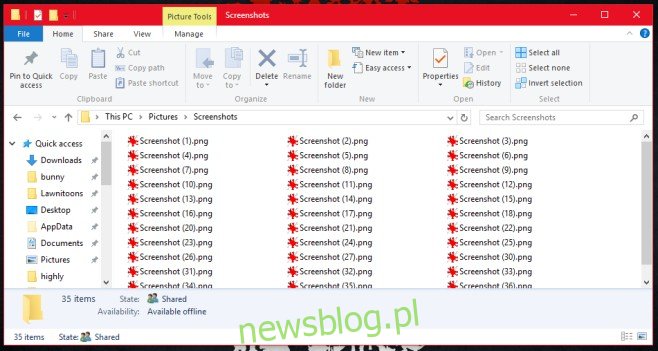
OldNewExplorer hoạt động cho mọi người dùng. Bạn có thể sử dụng ứng dụng để bật thanh thuộc tính trên tài khoản người dùng ưa thích của mình và để nguyên File Explorer cho tất cả người dùng khác.
OldNewExplorer làm nhiều việc khác. Đáng chú ý là khả năng nhóm các đĩa và bất kỳ thiết bị được kết nối nào một cách riêng biệt, giống như trong hệ thống Windows 7/ /8. Nó cũng có thể xóa các thư viện được liệt kê trong “PC này” trong thanh điều hướng trong File Explorer.
Nếu bạn không thích dải băng trong File Explorer, OldNewExplorer cũng có thể loại bỏ nó. Về cơ bản, nó là một ứng dụng có thể cung cấp trình khám phá tệp hệ thống Windows 7 trong hệ thống Windows 10 cho mỗi người dùng.
Tải xuống OldNewExplorer
